Apple の最新の聴覚技術が AirPods Pro で利用できるようになりました。使い方は簡単ですが、セットアップは非常に面倒です。
これはもっと簡単かもしれません。 Apple はアクセシビリティ機能に関しては優れていますが、その設定には多くの手順が必要になることが多く、Conversation Boost も同様です。
WWDC 2021 で発表された Conversation Boost は、少し耳が遠いときに AirPods Pro を使用する方法です。オンにすると、AirPods Pro を装着しているときにマイクが目の前の会話を拾い始めます。
これは補聴器ではなく、Apple の Live Listen ほど強力ではありませんが、会話補助装置です。これは改善です。
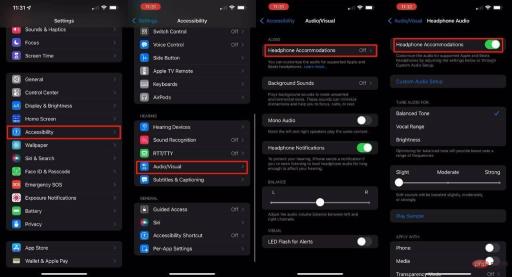 Conversation Boost を使用するには、これをすべて行う必要があります。
Conversation Boost を使用するには、これをすべて行う必要があります。必要なもの
AirPods Pro が必要です。他の AirPods では機能しません。 AirPods の場合、これは驚くべきことではありませんが、AirPods Max の場合はさらに驚くべきことです。
次に、AirPods Pro を最新バージョンのファームウェアに更新しておく必要があります。
あとは、すべてを正しい順序で設定し、その過程で退屈しないようにするだけです。
会話強化を設定する方法
- iPhone では、[設定] に移動し、次に アクセシビリティ
- 下にスクロールしますオーディオ/ビデオに移動し、
- をクリックします。 表示されるページで、上部の ヘッドフォン調整
- をクリックして、ヘッドフォン##を開きます。 # 調整
- 設定の最上位レベルまでクリックします 選択
- コントロール センター タイトルまで下にスクロールします
- その他のコントロール を選択し、聴覚
- 聴覚の横にある緑色のプラス記号をクリックして、含まれるコントロール#に追加します。 ## セクション また、会話ブーストを使用する前に、これらすべてを設定する必要があります。
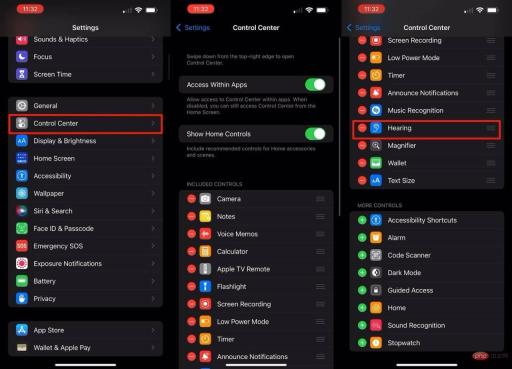
会話強化をオンにして使用する方法
上記の各手順を完了したら、AirPods Pro を耳に置きます- iPhone を下にスワイプしてコントロール センターを表示します
- 聴覚
- ボタン表示されるポップアップ ウィンドウで ヘッドフォン調整
- をクリックし、#をクリックします##ヘッドフォン ポップアップを調整し、
- 透明モードをクリックします 任意の場所をクリックしてこのポップアップを終了し、オプション リストの一番下まで スクロールダウンします
- ダイアログの拡張機能が表示されます。
- タップしてオンまたはオフにします。
- これは、慣れれば簡単です。また、会話の後半ではなく全体を聞きたいので、高速である必要があります。理論的には、会話を常に充実させ続けることができます。
ただし、実際にはバッテリー電力が低下する可能性があります。 Apple はバッテリー消費量を明らかにしていませんが、Live Listen のようなものは大量の電力を消費します。
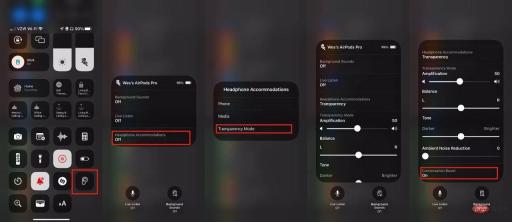 つまり、Conversation Boost は、必要なときに役立つ便利な追加ツールです。
つまり、Conversation Boost は、必要なときに役立つ便利な追加ツールです。 以上がAirPods Pro で会話強化を使用する方法の詳細内容です。詳細については、PHP 中国語 Web サイトの他の関連記事を参照してください。

ホットAIツール

Undresser.AI Undress
リアルなヌード写真を作成する AI 搭載アプリ

AI Clothes Remover
写真から衣服を削除するオンライン AI ツール。

Undress AI Tool
脱衣画像を無料で

Clothoff.io
AI衣類リムーバー

AI Hentai Generator
AIヘンタイを無料で生成します。

人気の記事

ホットツール

ZendStudio 13.5.1 Mac
強力な PHP 統合開発環境

SublimeText3 英語版
推奨: Win バージョン、コードプロンプトをサポート!

DVWA
Damn Vulnerable Web App (DVWA) は、非常に脆弱な PHP/MySQL Web アプリケーションです。その主な目的は、セキュリティ専門家が法的環境でスキルとツールをテストするのに役立ち、Web 開発者が Web アプリケーションを保護するプロセスをより深く理解できるようにし、教師/生徒が教室環境で Web アプリケーションを教え/学習できるようにすることです。安全。 DVWA の目標は、シンプルでわかりやすいインターフェイスを通じて、さまざまな難易度で最も一般的な Web 脆弱性のいくつかを実践することです。このソフトウェアは、

SublimeText3 中国語版
中国語版、とても使いやすい

EditPlus 中国語クラック版
サイズが小さく、構文の強調表示、コード プロンプト機能はサポートされていません






